本次变动前 零件的大小 hard disk,我们必须确保为系统分区(操作系统)留出足够的空间,并且 hard disk 我在另一个硬盘驱动器或数据载体上制作了它们的备份副本。
我们知道要成长,小sora、删除或创建分区 hard disk 有许多程序和方法,但 EASEUS分区大师首页版 是一个非常容易安装和易于使用。 此外,我们提供了多种选择,除了 颠覆性技术 和诊断 hard disk.
下载EASEUS分区大师家庭版
安装程序后,这个癌变的事情变得非常简单。
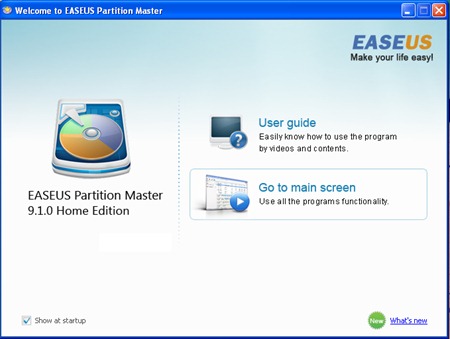
我们点击“转到主屏幕”然后从显示的分区列表中选择我们要修改的分区。 如果要更改其音量,请选择分区,然后单击按钮“调整大小/移动“。
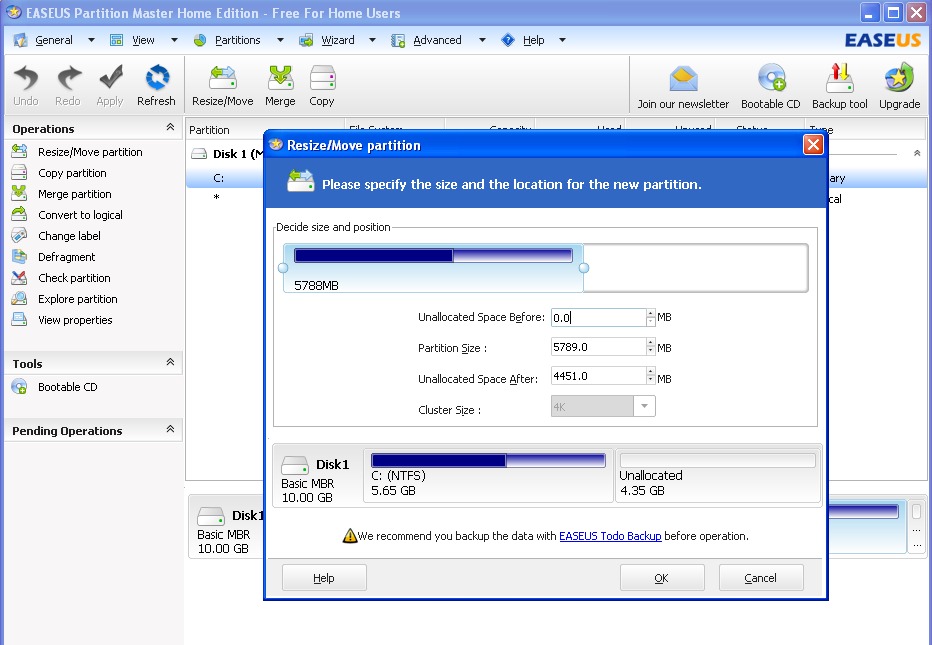
按一下按钮 OK si Apply 启动的过程中,调整分区大小。
除了上的分区调整大小选项 hard disk, EaseUS Partition Master Home Edition 提供了一些非常有用的选项。 使用 EaseUS Partition Master Home Edition,我们可以 轻松另一个分区上的所有内容复制的一部分 或 hard disk 外部的。 为此,我们使用选项“复制分区”从应用程序左侧的菜单中。
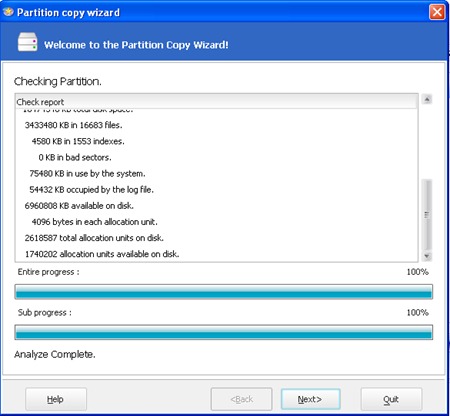
另一个非常有用的选项是“合并PARTION“",它允许我们将两个分区组合(粘合)在 hard disk. 此选项会将两个分区合二为一,同时保留两个分区的数据内容。 对于那些拥有多个数据分区并希望放弃其中一些数据分区以支持更大卷的分区的人来说,这是一个非常有用的选择。
除了上面介绍的选项外,EaseUS Partition Master Home Edition还有一些较少使用的选项。 ”转换为逻辑“用于转换为逻辑分区(对于系统分区是不可能的),”更改标签“命名分区”碎片整理“对于碎片整理过程和”检查PARTION“”找出可能的 存在的错误 hard disk (使用过程 Windows CHKDSK.EXE)
EaseUS Partition Master Home Edition是100%免费的应用程序,并且与操作系统兼容 Windows 2000 Professional, Windows XP , Windows Vista, Windows 7 / SP1的(32和64位)。
Stealth Settings – 成长计划,小型sorare, 删除和创建分区 Hard Disk (下载硬盘工具).